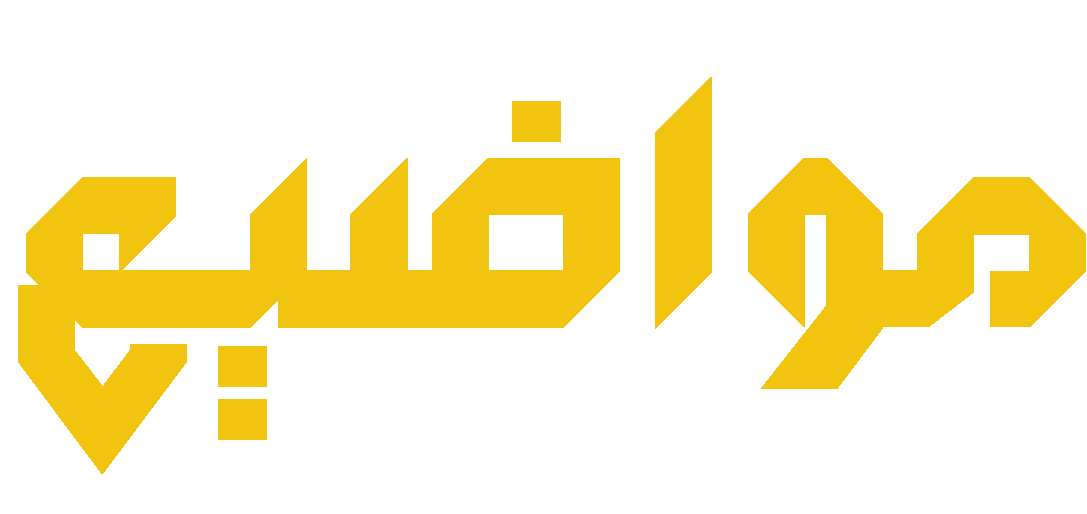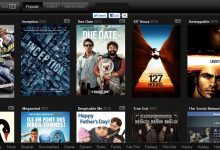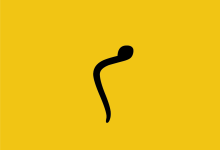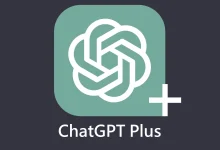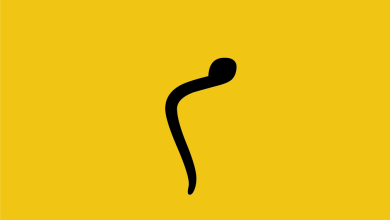4 طرق بسيطة تجعل كمبيوترك يقلع بشكل أسرع
تعد سرعة إقلاع الكمبيوتر من العوامل المهمة التي تؤثر بشكل كبير على تجربة المستخدم اليومية، خاصة في ظل الاعتماد المتزايد على الأجهزة الحاسوبية في العمل، التعليم، والترفيه. فالبطء في بدء تشغيل النظام يستهلك وقتاً ثميناً، وقد يسبب الإحباط للمستخدمين الذين يتطلعون إلى إنجاز مهامهم بسرعة وكفاءة. لهذا، يحرص الكثيرون على إيجاد حلول عملية لتحسين سرعة الإقلاع، دون الحاجة إلى التعمق في تغييرات تقنية معقدة أو اللجوء إلى إعادة تثبيت نظام التشغيل بالكامل. في هذا المقال، سيتم استعراض أربع طرق بسيطة وفعالة تساهم بشكل ملحوظ في تسريع إقلاع الكمبيوتر.
1. إدارة برامج بدء التشغيل
أحد الأسباب الرئيسة لبُطء إقلاع الكمبيوتر هو عدد البرامج التي يتم تشغيلها تلقائياً عند بدء التشغيل. العديد من التطبيقات مثل برامج الحماية، برامج المراسلة، أو أدوات تحديث البرامج تقوم بالعمل في الخلفية بمجرد تشغيل الجهاز، مما يستهلك جزءاً كبيراً من موارد النظام ويبطئ عملية الإقلاع.
كيفية التعامل مع هذه المشكلة:
-
يمكن الوصول إلى قائمة برامج بدء التشغيل بسهولة على أنظمة ويندوز عبر إدارة المهام (Task Manager) أو باستخدام أوامر مثل “msconfig” لتحديد البرامج التي تعمل تلقائياً عند تشغيل الجهاز.
-
ينصح بتعطيل البرامج غير الضرورية التي لا يحتاج المستخدم لتشغيلها فوراً عند بدء تشغيل النظام، مع الاحتفاظ فقط بالبرامج الحيوية أو تلك التي يحتاجها المستخدم فوراً.
-
هذا الإجراء يقلل من الحمل على المعالج والذاكرة العشوائية (RAM) أثناء بدء تشغيل الكمبيوتر، مما يسهم في تسريع الإقلاع.
2. تحسين القرص الصلب وتنظيف النظام
القرص الصلب هو المسؤول الرئيسي عن تخزين نظام التشغيل والملفات المختلفة. تراكم الملفات غير الضرورية، والملفات المؤقتة، ومخلفات البرامج يمكن أن يؤثر سلباً على سرعة إقلاع الجهاز.
الإجراءات الفعالة في هذا الجانب تشمل:
-
استخدام أدوات تنظيف القرص (Disk Cleanup) المدمجة في نظام ويندوز، والتي تقوم بحذف الملفات المؤقتة، والملفات المتراكمة التي لا فائدة منها.
-
حذف الملفات غير المستخدمة، وتنظيف سلة المحذوفات بانتظام.
-
القيام بعملية إلغاء التجزئة (Defragmentation) للقرص الصلب التقليدي HDD، والتي تساعد في ترتيب الملفات بشكل متسلسل مما يقلل من وقت الوصول إليها. أما في حالة استخدام أقراص الحالة الصلبة SSD، فإن هذه الخطوة غير ضرورية بل وينصح بعدم القيام بها لأن SSD يستخدم طريقة مختلفة في تخزين البيانات.
-
استخدام برامج متخصصة لتحليل النظام وتنظيفه من الملفات المتراكمة ومخلفات البرامج.
هذه الإجراءات تساعد في تحسين أداء القرص الصلب وتسريع تحميل ملفات النظام الضرورية عند الإقلاع.
3. تحديث نظام التشغيل وبرامج التشغيل
يُعد تحديث نظام التشغيل وبرامج التشغيل (Drivers) من الخطوات المهمة التي تؤثر على أداء الكمبيوتر بشكل عام، ومنها سرعة الإقلاع. التحديثات التي تصدرها شركات البرمجيات عادة ما تتضمن تحسينات في الأداء، تصحيحات أمنية، وإصلاح لمشاكل قد تؤدي إلى بطء الجهاز.
نصائح هامة في هذا الجانب:
-
التأكد من تثبيت آخر التحديثات المتاحة لنظام التشغيل، خصوصاً تحديثات تحسين الأداء وإصلاح الأخطاء.
-
تحديث برامج تشغيل الأجهزة، خاصة تلك المرتبطة بالقرص الصلب، بطاقة الرسومات، واللوحة الأم، لأن التعريفات القديمة قد تؤدي إلى تعارضات تؤثر على سرعة الإقلاع.
-
الاعتماد على التحديث التلقائي للنظام وبرامج التشغيل لضمان عدم تفويت أي تحديث هام.
تحديث النظام يضمن عمل جميع المكونات بشكل متناسق، مما يؤدي إلى تقليل مشاكل الإقلاع وزيادة سرعة التشغيل.
4. ضبط إعدادات BIOS أو UEFI لتحسين الإقلاع
نظام الإدخال والإخراج الأساسي (BIOS) أو النظام الموحد لتهيئة النظام (UEFI) هو المسؤول عن بدء تشغيل الجهاز وفحص المكونات المادية قبل تحميل نظام التشغيل. بعض الإعدادات داخل BIOS/UEFI قد تؤثر على سرعة الإقلاع، ومن خلال تعديلها بشكل صحيح يمكن تقليل الوقت المستغرق في هذه المرحلة.
أبرز التعديلات الممكنة:
-
تمكين خاصية الإقلاع السريع (Fast Boot): هذه الخاصية تتيح لنظام BIOS تجاوز بعض الفحوصات الأولية الغير ضرورية، مما يقلل من وقت الإقلاع.
-
ضبط ترتيب الإقلاع (Boot Order): يفضل تعيين القرص الصلب أو SSD الذي يحتوي على نظام التشغيل كأول جهاز إقلاع لتجنب إضاعة الوقت في محاولة الإقلاع من أجهزة أخرى مثل محركات الأقراص الخارجية أو الشبكة.
-
تعطيل الأجهزة غير المستخدمة أثناء الإقلاع: مثل منافذ USB أو الشبكة التي لا حاجة لها في مرحلة الإقلاع، حيث أن فحصها قد يطيل الوقت اللازم لتشغيل الكمبيوتر.
-
تحديث Firmware الخاص بـ BIOS/UEFI عند الحاجة، لأن النسخ الحديثة غالباً ما توفر تحسينات في الأداء.
الجدول التالي يوضح مقارنة توضيحية بين تأثير كل طريقة من الطرق الأربعة على سرعة إقلاع الكمبيوتر:
| الطريقة | التأثير على سرعة الإقلاع | التعقيد في التطبيق | ملاحظات |
|---|---|---|---|
| إدارة برامج بدء التشغيل | عالي | سهل | يُنصح بالقيام بها بانتظام |
| تنظيف القرص وتحسين النظام | متوسط إلى عالي | متوسط | يحتاج إلى صيانة دورية |
| تحديث النظام وبرامج التشغيل | متوسط | متوسط | ضروري للحفاظ على الأداء |
| ضبط إعدادات BIOS/UEFI | عالي | متوسط إلى عالي | يجب توخي الحذر أثناء التعديل |
خلاصة
تحسين سرعة إقلاع الكمبيوتر لا يتطلب دائماً خطوات معقدة أو مكلفة. باتباع هذه الطرق الأربعة البسيطة يمكن للمستخدم أن يلاحظ تحسناً كبيراً في زمن بدء تشغيل جهازه. إدارة برامج بدء التشغيل تسمح بالحد من استهلاك الموارد عند الإقلاع، بينما يساعد تنظيف القرص الصلب وتحسين النظام في تقليل الضغط على التخزين. التحديث المنتظم لنظام التشغيل وبرامج التشغيل يحافظ على توافق المكونات ويمنع المشاكل التي تبطئ الإقلاع، وأخيراً فإن تعديل إعدادات BIOS/UEFI يمنح فرصة لتقليل الوقت الذي يستغرقه الجهاز في فحص المكونات وبدء التشغيل.
تكامل هذه الإجراءات يضمن جهاز كمبيوتر أسرع وأكثر كفاءة، مما يعزز إنتاجية المستخدم ويجعل تجربته مع الجهاز أكثر سلاسة ومتعة.
المراجع
-
Microsoft Support, “Speed up your Windows startup,” https://support.microsoft.com/en-us/windows/speed-up-your-windows-startup-9a2e71b0-1b42-458b-9a92-65a920e8e9d6
-
How-To Geek, “How to Speed Up Windows Boot Times,” https://www.howtogeek.com/196622/how-to-speed-up-windows-boot-times/